使用IntelliJ IDEA配置Tomcat(入门)
一、下载Tomcat
1、进入官网http://tomcat.apache.org/,选择download,下载所需Tomcat版本。

此处我们选择下载最新版本Tomcat 9。
注意有zip和exe两种格式的,zip(64-bit Windows zip(pgp,md5,sha1))是免安装版的,exe(32-bit/64-bit Windows Service installer(pgp,md5,sha1))是安装版。同时观察自己的电脑是64位系统还是32位系统。
此处选择下载zip版;
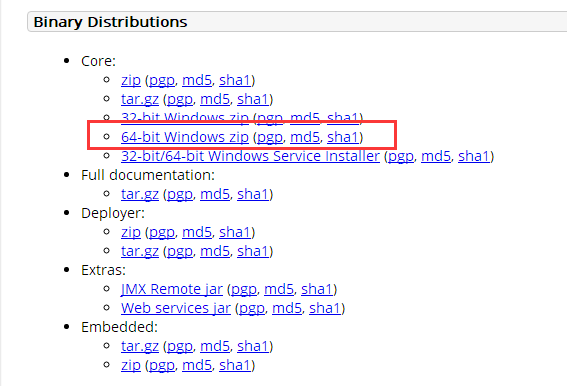
下载后直接解压缩,
2、找到目录bin下的startup.bat,点击启动Tomcat;shutdown.bat:关闭Tomcat。
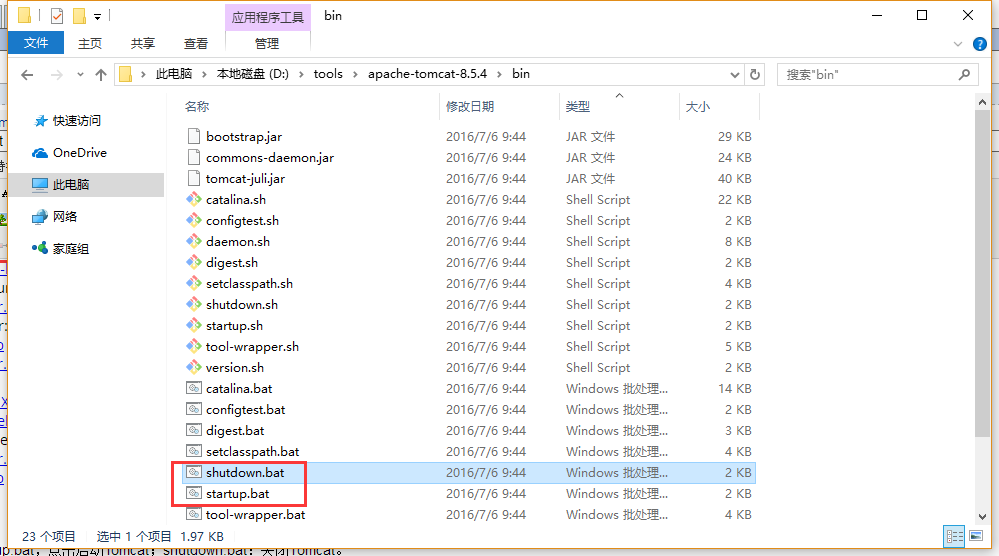
3、启动Tomcat后,打开浏览器,键入 http://localhost:8080 进入如下页面则表示安装成功:
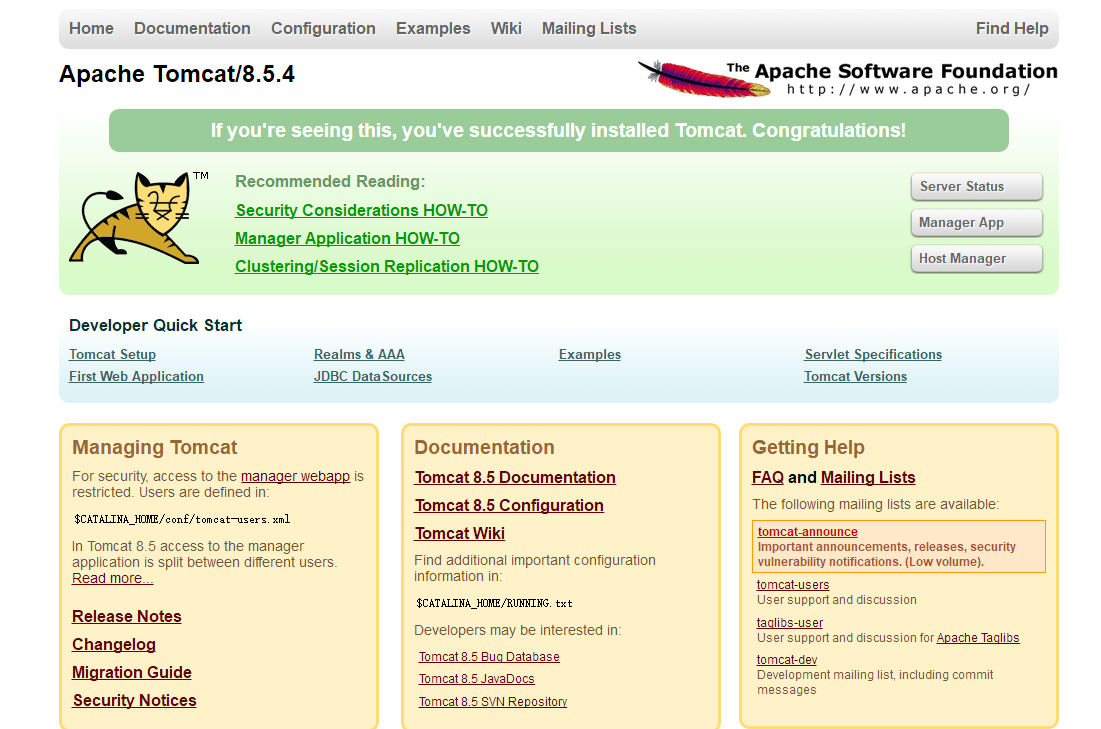
二、Tomcat环境变量配置
1、安装完成后,右击"我的电脑",点击"属性",选择"高级系统设置";
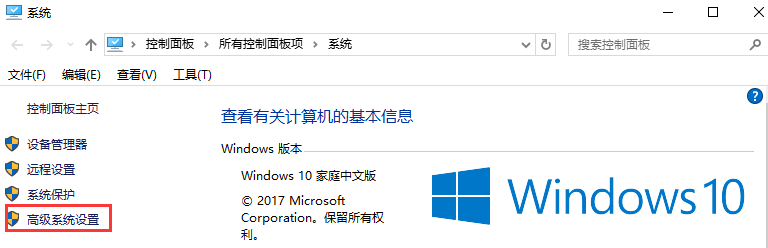
2、选择"高级"选项卡,点击"环境变量";
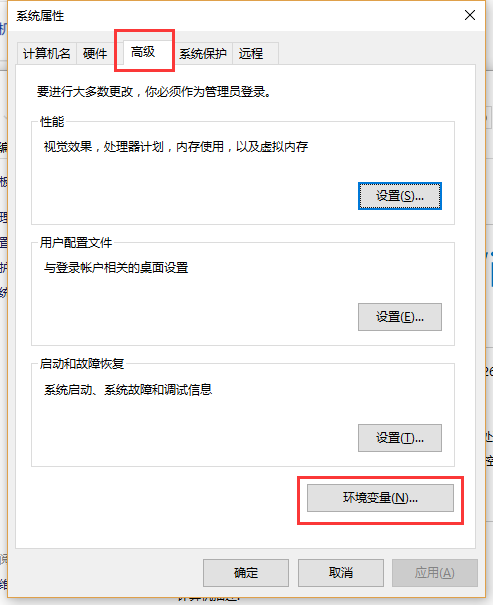
然后就会出现如下图所示的画面:
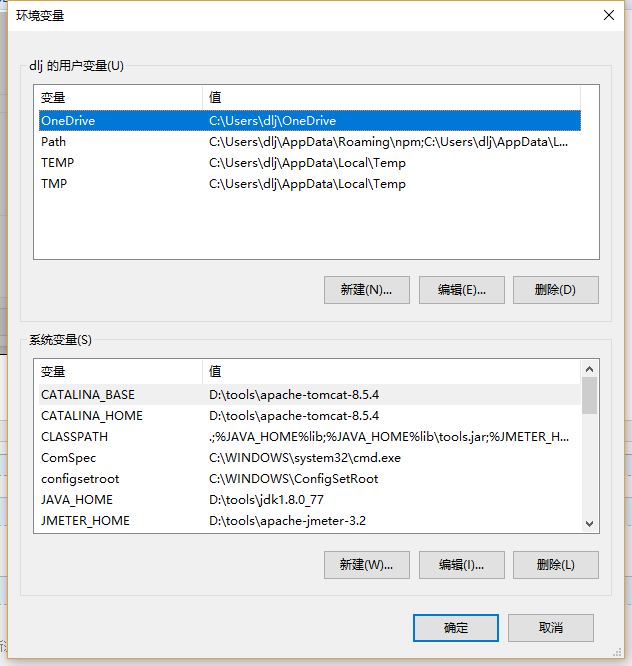
3、在”系统变量“中添加系统变量CATALINA_BASE,CATALINA_HOME;
变量名:CATALINA_BASE
变量值:D:\tools\apache-tomcat-8.5.4 //Tomcat安装目录
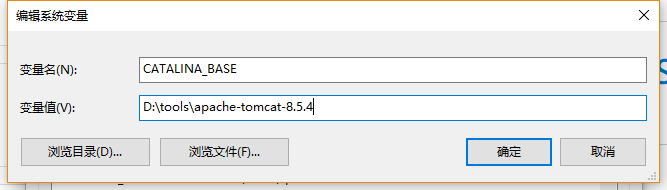
变量名:CATALINA_HOME
变量值:D:\tools\apache-tomcat-8.5.4
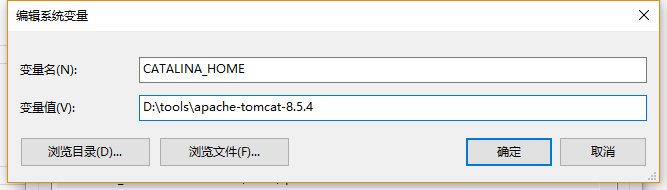
点击确定。
4、此处还需修改ClassPath和Path的变量值。
在ClassPath的变量值中加入:%CATALINA_HOME%\lib\servlet-api.jar;(注意加的时候在原变量值后加英文状态下的“;”)
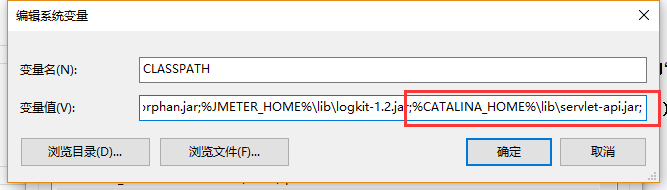
在Path的变量值中加入:%CATALINA_HOME%\bin;%CATALINA_HOME%\lib(注意加的时候在原变量值后加英文状态下的“;”)
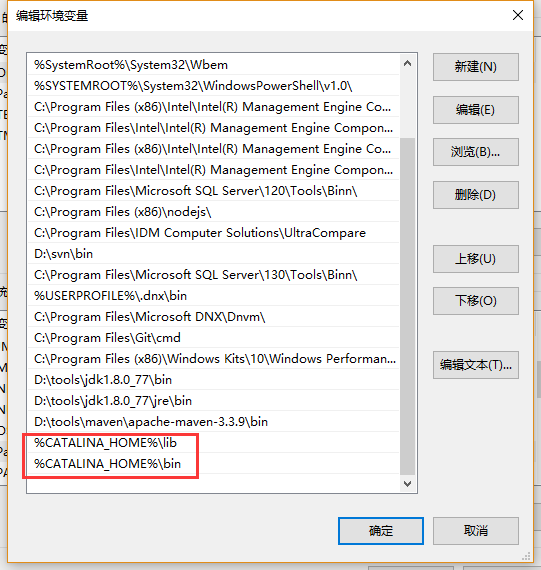
点击确定,Tomcat环境变量就配置好了。
5、此处需要验证一下。
点击"开始"->"运行",键入"cmd"(或快捷键win+R);键入命令: startup,出现以下信息,说明环境变量配置成功;

三、在IntelliJ IDEA配置Tomcat
1、点击Run-Edit Configurations...
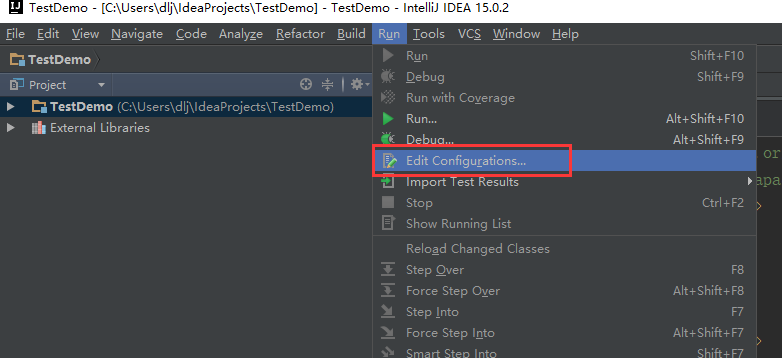
2、点击左侧“+”,选择Tomcat Server--Local,
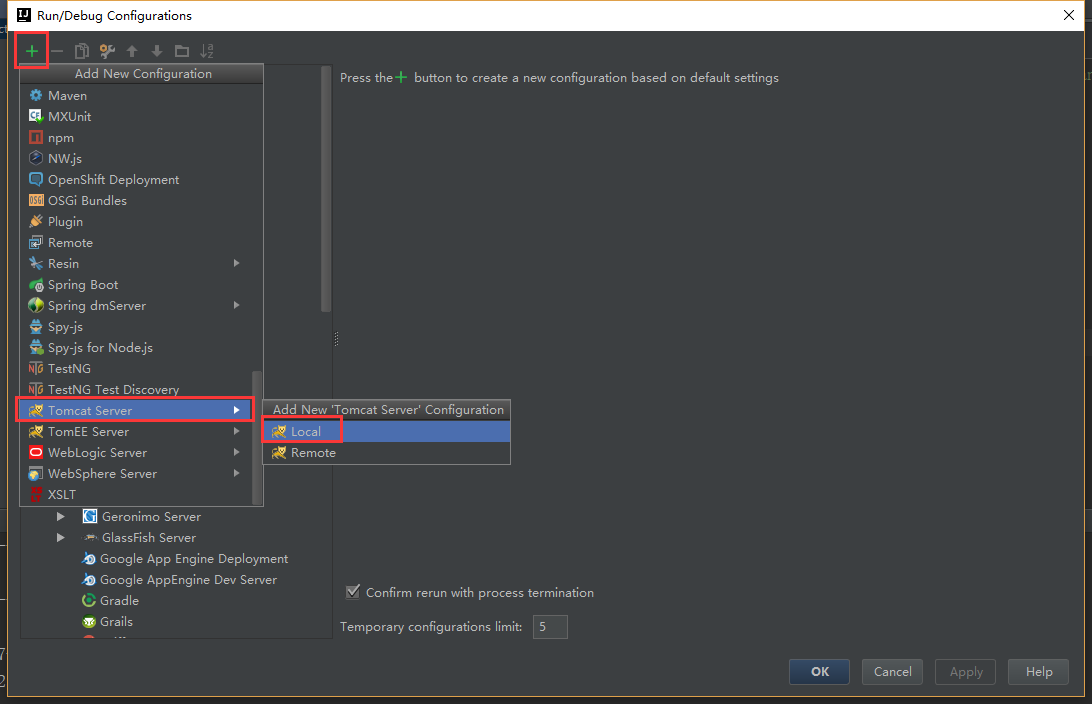
3、在Tomcat Server -> Unnamed -> Server -> Application server项目下,点击 Configuration ,找到本地 Tomcat 服务器,再点击 OK按钮。
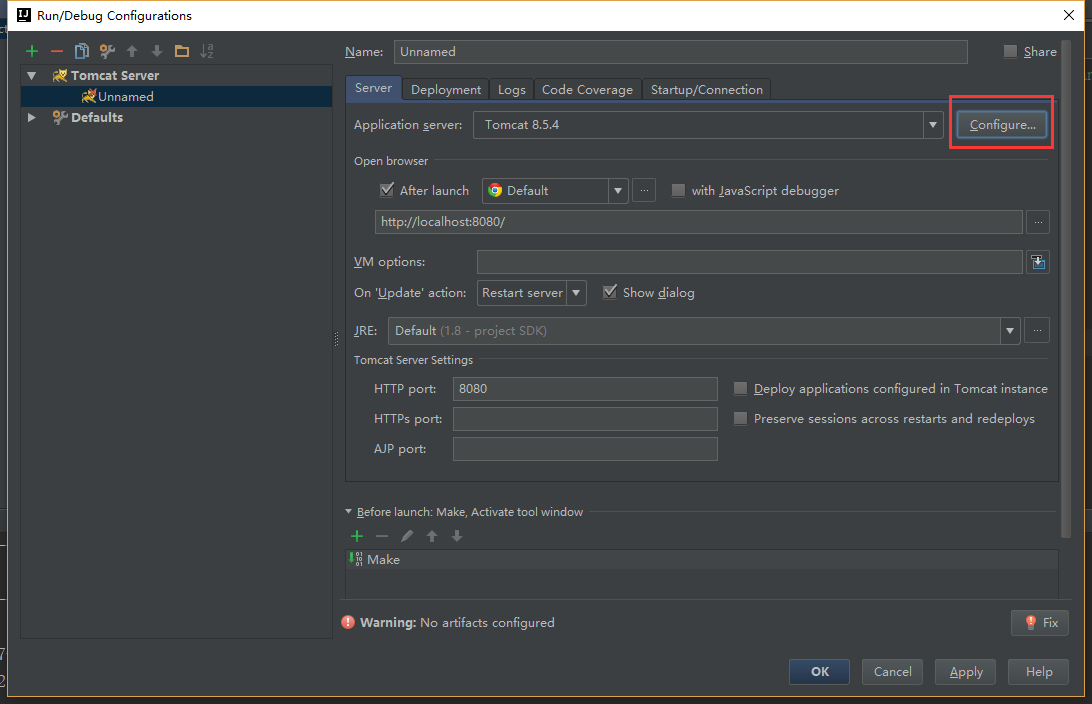
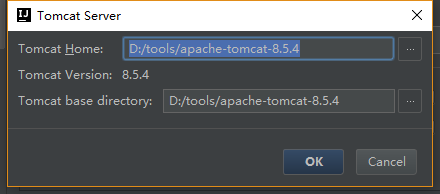
至此,IntelliJ IDEA配置Tomcat完成。
四、在本地进行编译打包部署(需创建好一个maven的webAPP项目,参见另一篇文章)
1、直接在idea左下的Terminal终端输入mvn install,编译打包成功,显示BUILD SUCCESS字样。重新查看项目的目录,我们发现项目根目录下面多了target目录,该目录下也打出了war包。
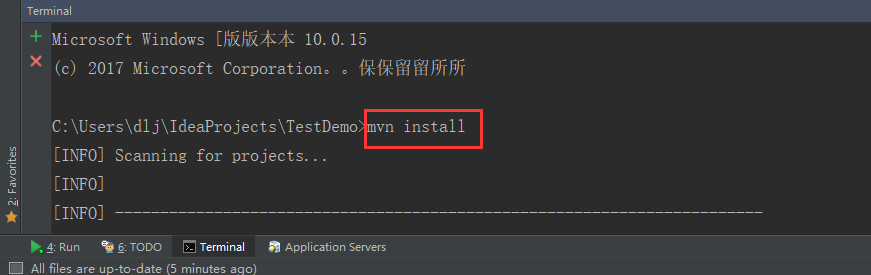


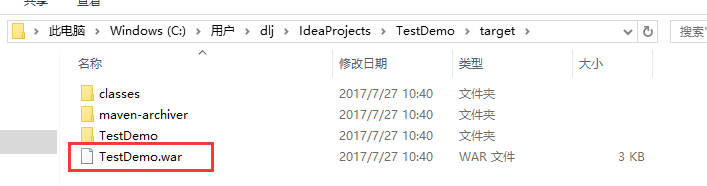
2、再次进入部署界面

3、在 Deployment 中 点击 + ,选择要部署的工程。
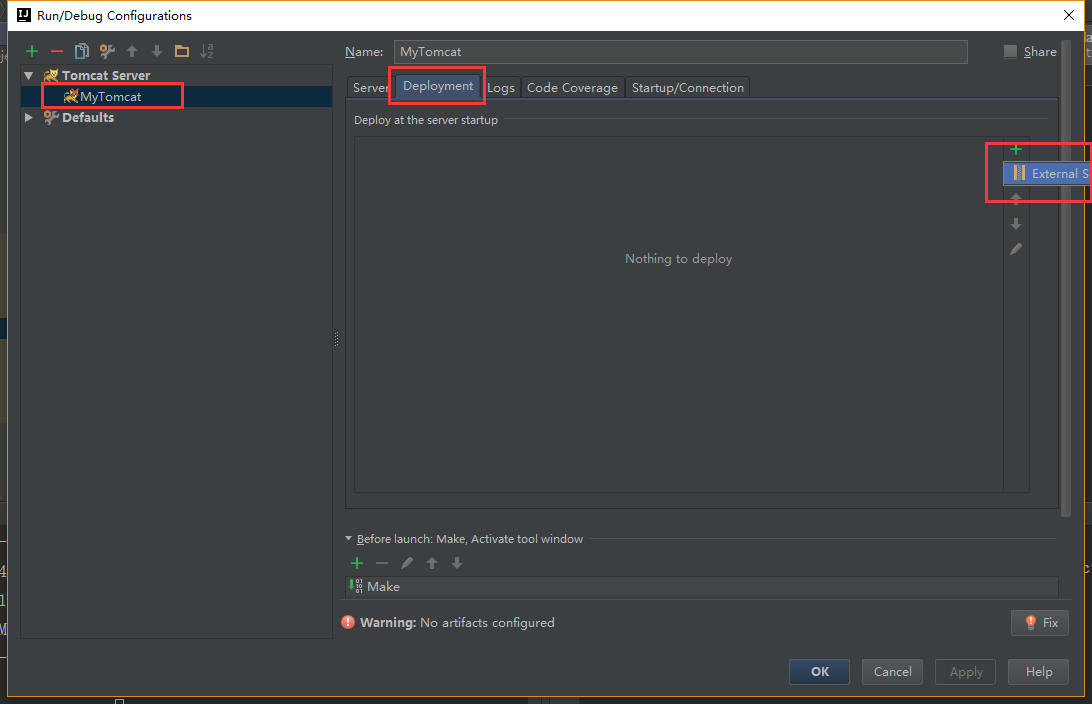
此处选择TestDemo.war作为部署包。
4、 填写访问路径(一般为项目名,输入后会同步到server标签页的localhost处),点击 OK
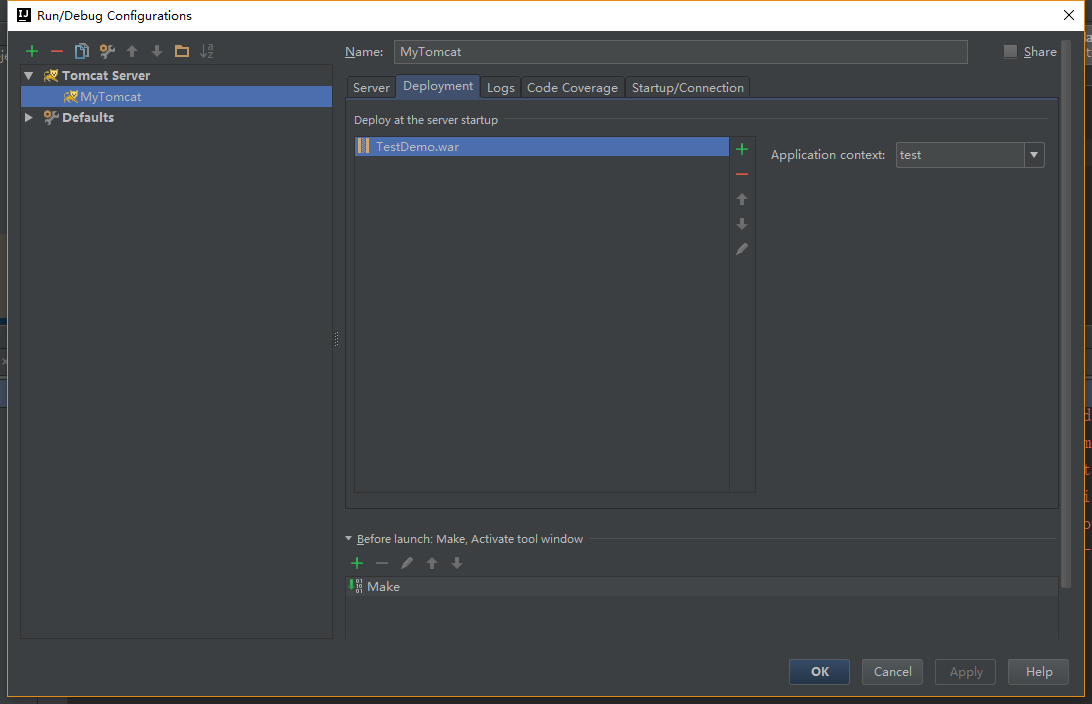
5、 在主界面中 Application Servers 中就可以看到部署的工程,点击左侧绿色三角形就可以运行 Tomcat 服务器

点击后显示如下:
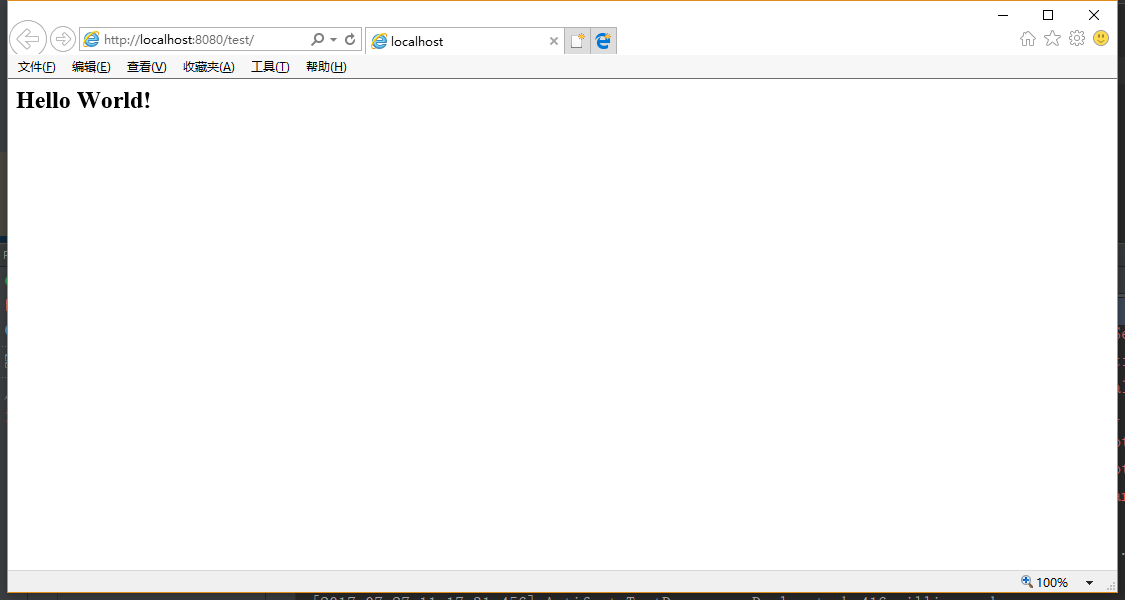
使用IntelliJ IDEA配置Tomcat(入门)的更多相关文章
- Mac下Tomcat安装与Intellij IDEA配置Tomcat
Mac下Tomcat安装与Intellij IDEA配置Tomcat 一 安装 1 下载地址:https://tomcat.apache.org/download-90.cgi 2 将压缩包解压后移至 ...
- IntelliJ IDEA配置Tomcat及部署项目
IntelliJ IDEA配置Tomcat及部署项目(原链接) 主要有以下几个要点 1.选择本地的tomcat容器. 2.可以选择修改访问路径. 3.On Update action 当我们按 Ctr ...
- 使用IntelliJ IDEA配置Tomcat
一.下载Tomcat 1.进入官网http://tomcat.apache.org/,选择download,下载所需Tomcat版本. 此处我们选择下载最新版本Tomcat 9. 注意有zip和exe ...
- 使用IntelliJ IDEA配置Tomcat(详细操作)
一,下载Tomcat 1.进入官网Http://tomcat.apache.org/,选择download,下载所需要的Tomcat版本.(注意:最好下载Tomcat 7 或者Tomcat 8 因为最 ...
- 在IntelliJ IDEA配置Tomcat
1,点击Run---EDit Configurations... 2.点击左侧"+"号,找到Tomcat Server---Local(若是没有找到Tomcat Server 可以 ...
- IntelliJ IDEA配置Tomcat和Lombok
Tomcat的安装和配置 Tomcat 是在SUN公司的JSWDK(JavaServer Web DevelopmentKit)的基础上发展而来的一个优秀的Servlet容器,其本身完全是由Java编 ...
- Intellij IDEA 配置Tomcat远程调试
一.前言 在服务器端开发过程中,由于服务器环境差异导致运行结果不符合预期. 所以就需要到IDEA Debug 服务器代码.看起来貌似很高大上的事情. 今天就说说使用Intellij IDEA 配置的方 ...
- IntelliJ IDEA配置Tomcat(完整版教程)
查找该问题的童鞋我相信IntelliJ IDEA,Tomcat的下载,JDK等其他的配置都应该完成了,那我直接进入正题了. 1.新建一个项目 2.由于这里我们仅仅为了展示如何成功部署Tomcat,以及 ...
- IntelliJ IDEA配置tomcat【全程详解】
相关博客:IntelliJ IDEA创建Maven+SSM+Tomcat+Git项目[全程详解] 创建好web项目后,需要将项目部署到Tomcat中运行. 接下来,图文解析IntelliJ IDEA如 ...
随机推荐
- PHP中使用Redis
Redis是什么 Redis ( REmote DIctionary Server ) , 是一个由Salvatore Sanfilippo写的key-value存储系统. Redis是一个开源的使用 ...
- 轻松搞定RabbitMQ(一)——RabbitMQ基础知识+HelloWorld
转自 http://blog.csdn.net/xiaoxian8023/article/details/48679609 本文是简单介绍一下RabbitMQ,参考官网上的教程.同时加入了一些自己的理 ...
- centos7下memcached的安装配置
memcached 依赖 libevent-devel 首先安装libevent-devel yum -y install libevent-devel 安装完毕! 继续安装memcached yum ...
- 关于input:-webkit-autofill样式问题
最近在整理项目的时候,遇到了一个chrome浏览器自动填充的样式问题, 用户名跟密码的input都设置为透明颜色,但是会变成黄色,打开chrome调试工具,发现有个input:-webkit-auto ...
- HDU 5384 Danganronpa (2015年多校比赛第8场)
1.题目描写叙述:点击打开链接 2.解题思路:本题利用字典树解决.本题要求查找全部的B[j]在A[i]中出现的总次数.那么我们能够建立一颗字典树,将全部的B[j]插入字典树,因为一个串的全部字串相当于 ...
- pppoe server 搭建
Ubuntu 上搭建 pppoe server sudo apt-get install pppoe $ cat /etc/ppp/pppoe-server-options # PPP options ...
- elk 日志分析系统Logstash+ElasticSearch+Kibana4
elk 日志分析系统 Logstash+ElasticSearch+Kibana4 logstash 管理日志和事件的工具 ElasticSearch 搜索 Kibana4 功能强大的数据显示clie ...
- 【BZOJ3007】拯救小云公主 二分+几何+对偶图
[BZOJ3007]拯救小云公主 Description 英雄又即将踏上拯救公主的道路…… 这次的拯救目标是——爱和正义的小云公主. 英雄来到boss的洞穴门口,他一下子就懵了 ...
- file descriptor 0 1 2 一切皆文件 stdout stderr stdin /dev/null 沉默是金 pipes
$>emtry_or_create_a_file.f $ll>>append_a_file.f standard output input error $ls -l /usr/bin ...
- Boost 库编译总结
1. 下载boost库源码,解压缩. 2. 打开vs2010 工具栏tools 下的visual studio command prompt,运行源码目录下的bootstrap.bat,生成bjam. ...
